8 applications iPhone que vous pouvez verrouiller avec Touch ID ou visage
Added 2019-03-19
Touch ID et Face ID sur iOS vous offrent un bon équilibre entre sécurité et confort. Ils sont beaucoup plus sécurisés qu’un long mot de passe, mais ne risquent pas d’être piratés par des voleurs.
Au-delà du simple verrouillage de votre écran, Touch ID et Face ID peuvent protéger toutes sortes d'applications sur votre iPhone ou iPad. Jetons un coup d’œil à plusieurs de ces applications que vous pouvez verrouiller avec votre empreinte digitale ou votre visage.
Pourquoi protéger les applications individuelles?
Vous vous demandez peut-être pourquoi vous protégez les applications avec votre empreinte digitale ou votre visage lorsque vous verrouillez déjà tout votre téléphone. En fin de compte, cela ajoute une couche supplémentaire de protection pour vos informations les plus sensibles.
Ceci est particulièrement important lorsque vous déverrouillez votre téléphone et que vous le remettez à quelqu'un à utiliser. Bien que vous souhaitiez peut-être leur montrer des images ou les laisser jouer à un jeu, vous préféreriez probablement qu’ils ne lisent pas vos discussions WhatsApp et ne fouinent pas dans votre gestionnaire de mots de passe.
Il agit également comme un filet de sécurité si vous laissez votre téléphone assis déverrouillé et que quelqu'un le saisit. Bien qu'ils aient accès à votre téléphone, les applications les plus importantes de celui-ci resteront sûres.
Enfin, numériser votre empreinte digitale ou votre visage est beaucoup plus pratique que de saisir un mot de passe pour vous connecter à ces applications à chaque fois. De plus, certains d'entre eux nécessitent que vous configuriez un nouveau code d'accès en plus de Touch / Face ID, pour renforcer encore la sécurité.
Remarque: Nous avons utilisé un iPhone 6S pour cet exemple; ainsi, pour des raisons de simplicité, nous nous référons principalement à Touch ID et à la numérisation de votre empreinte digitale pour vous connecter. Cependant, cela fonctionne de la même manière avec Face ID et la numérisation de votre visage sur l'iPhone X et les versions ultérieures.
1. WhatsApp
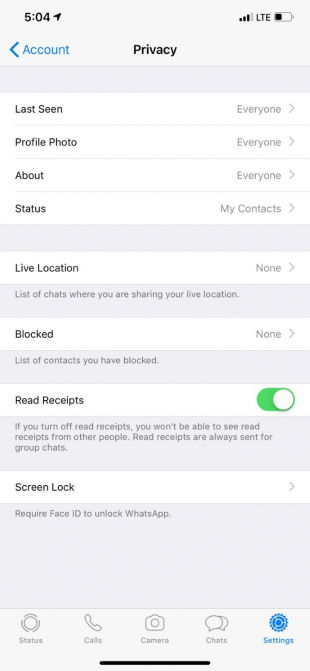
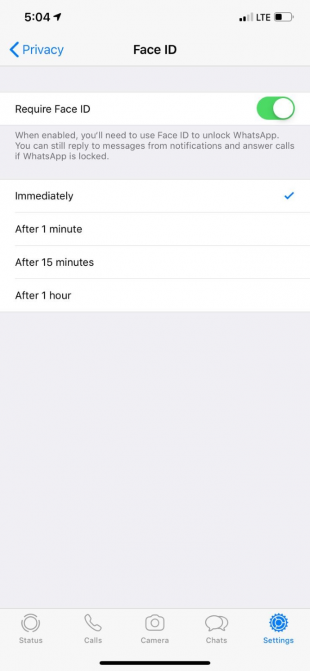
Si vous utilisez WhatsApp pour tous vos chats, il est sage de le garder à l'abri des regards indiscrets. Heureusement, vous pouvez maintenant le faire avec votre empreinte digitale ou votre visage.
Ouvrez l'application et appuyez sur Réglages au bas de l'écran. Ici, choisissez Compte> Intimité et faites défiler pour trouver Verrouillage d'écran . Touchez ceci, puis choisissez Exiger le contact / l'identification du visage . Vous pouvez également choisir la durée pendant laquelle l'application doit attendre avant de se verrouiller.
Ceci est juste un des 9 Trucs et astuces essentiels à connaître les meilleures astuces WhatsApp que vous devriez connaître , au fait.
Télécharger: WhatsApp (Libre)
2. LastPass (et autres gestionnaires de mots de passe)
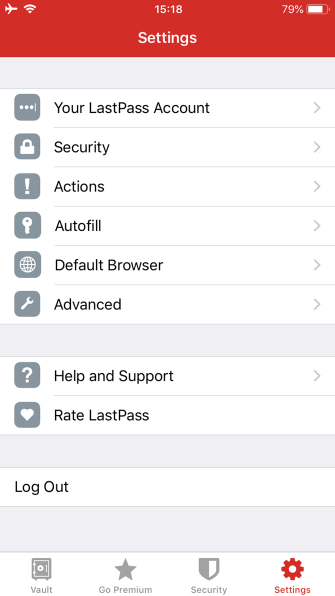
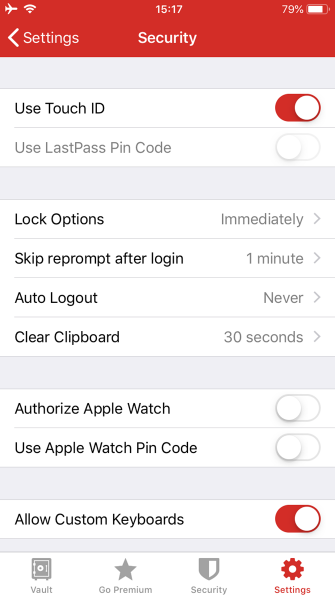
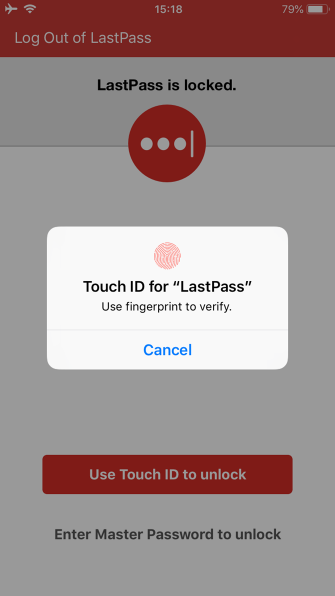
Étant donné que votre mot de passe principal LastPass sécurise tous vos autres mots de passe, vous l’avez probablement rendu fort. Au lieu de taper ce long mot de passe chaque fois que vous souhaitez en saisir un autre, il est beaucoup plus pratique de le protéger avec Touch ID.
Connectez-vous à LastPass, puis touchez le Réglages onglet en bas à droite de votre écran. Sélectionner Sécurité , et vous verrez un curseur à Utiliser le Touch ID . Activez ceci. Vous trouverez ci-dessous d'autres options de sécurité. En particulier, Options de verrouillage vous permet de choisir combien de temps il faut après avoir quitté l'application avant de demander à nouveau l'authentification.
La prochaine fois que vous ouvrirez LastPass, vous pourrez simplement scanner votre doigt ou votre visage pour vous connecter. L’application vous permet également de saisir votre mot de passe principal si vous préférez.
Ne pas utiliser LastPass? Cette fonctionnalité est également disponible dans d'autres gestionnaires de mots de passe, tels que 1Password et Dashlane.
Télécharger: Dernier passage (Gratuit, abonnement disponible)
3. Dropbox
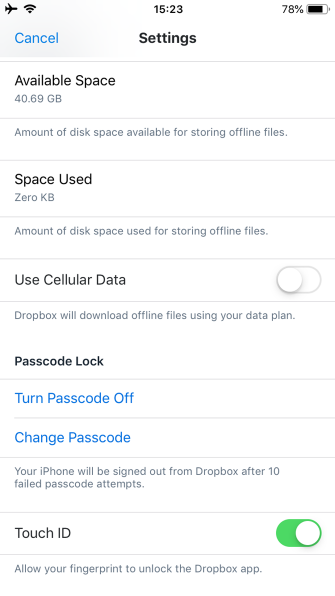
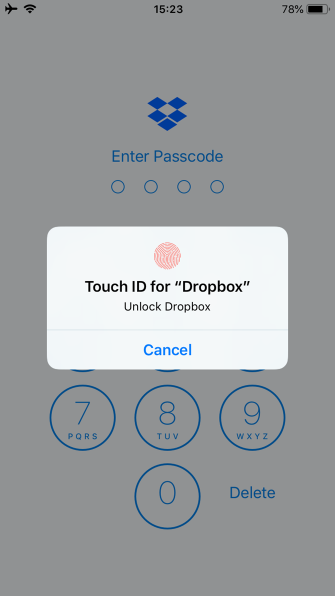
Bien que Dropbox facilite la synchronisation des fichiers sur tous vos appareils, vous y trouverez probablement du contenu auquel vous ne voulez pas que n'importe qui ait accès. Heureusement, il est facile de protéger Dropbox.
Ouvrez l'application et sautez au Compte onglet de la barre inférieure. Ici, appuyez sur le Réglages icône dans le coin supérieur gauche. Choisir de Activer le code et créez un nouveau code à quatre chiffres pour Dropbox. Une fois cela fait, activez le Utiliser le Touch ID curseur.
Vous devez maintenant scanner votre empreinte digitale ou entrer votre code pour accéder à Dropbox.
Télécharger: Dropbox (Gratuit, abonnement disponible)
4. Authy
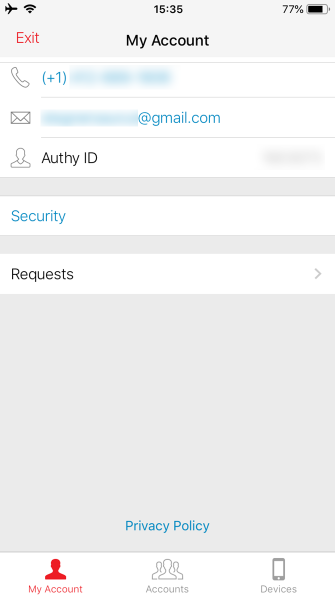
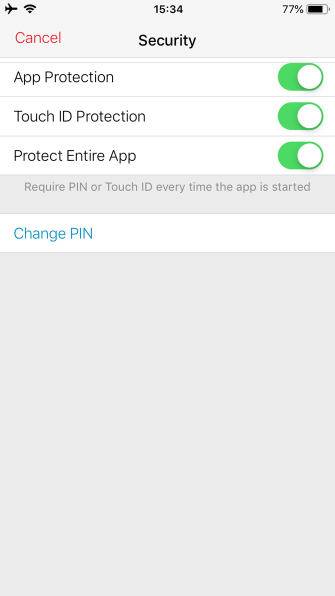
Comme vous le savez sans doute maintenant, l'authentification à deux facteurs est un moyen essentiel de protéger vos comptes. Nous adorons l'application 2FA Authy, car elle vous permet de synchroniser votre compte sur plusieurs appareils, mais elle obtient des points supplémentaires pour la prise en charge de Touch ID.
Ouvrez Authy et touchez Réglages sur l'écran principal. Choisir Sécurité sur le menu résultant. Ici, vous devrez activer Protection de l'application et choisissez un code PIN à quatre chiffres, comme avec Dropbox.
Une fois que vous avez fait cela, activez simplement le Touch ID Protection curseur pour permettre la connexion par empreinte digitale. Si vous allumez Protéger toute l'application , vous devrez analyser chaque fois que vous ouvrez l’application.
Télécharger: Authy (Libre)
5. Notes Apple
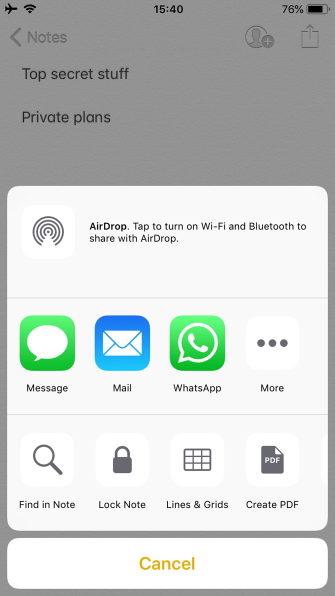
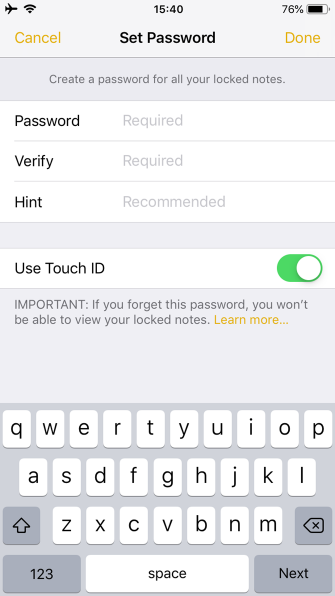
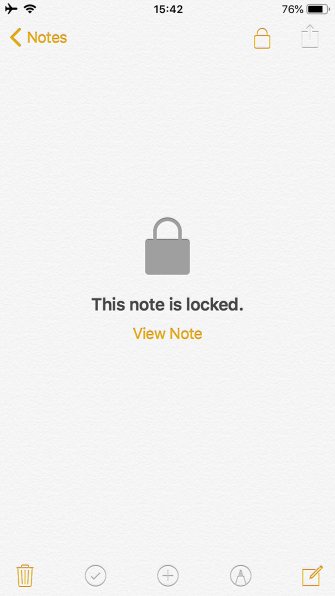
La plupart des applications intégrées d’Apple n’offrent pas de protection Touch ID / Face ID. Les notes sont l'exception. il vous permet de verrouiller des notes individuelles pour plus de sécurité.
Créez une nouvelle note ou ouvrez-en une existante. Pour le verrouiller, appuyez sur le Partager bouton dans le coin en haut à droite de la page. Sur la feuille de partage, sélectionnez Note de verrouillage . Vous devrez ensuite définir un mot de passe (avec un indice facultatif). Assurez-vous de garder le Utiliser le Touch ID curseur sur afin que votre empreinte digitale déverrouillera la note.
Pendant ce temps, jetez un oeil à 10 Fonctionnalités cachées de Apple Notes que vous devriez connaître autres fonctionnalités cachées d'Apple Notes aussi.
Télécharger: Remarques (Libre)
6. App Store
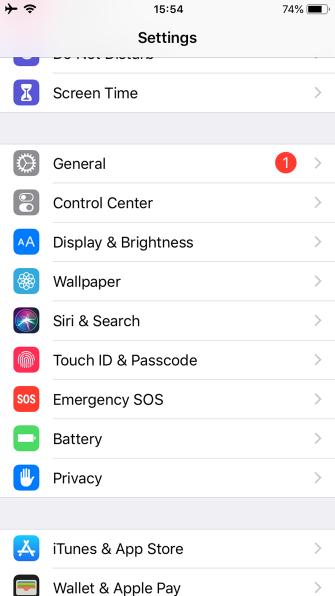

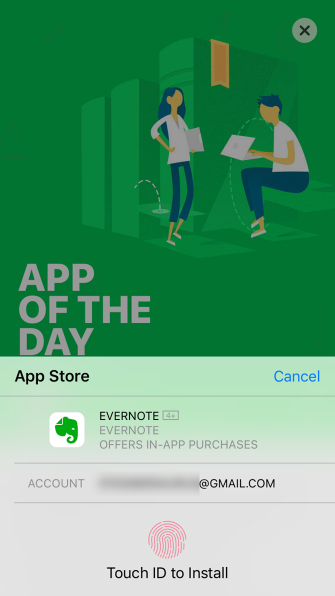
Fatigué de saisir votre mot de passe d'identification Apple chaque fois que vous effectuez un achat sur l'App Store? Vous pouvez protéger vos téléchargements avec votre empreinte digitale à la place. Vous devrez le faire même lorsque vous téléchargez des applications gratuites, mais cela ne prend que quelques instants.
Pour vous assurer que cela est activé, visitez le site Paramètres> Touch (visage) ID et code d'accès . Confirmez votre mot de passe, puis activez le iTunes et App Store curseur sur l'écran suivant.
7. PayPal (et autres applications financières)
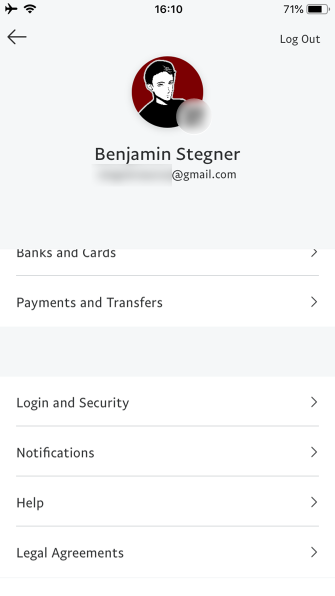
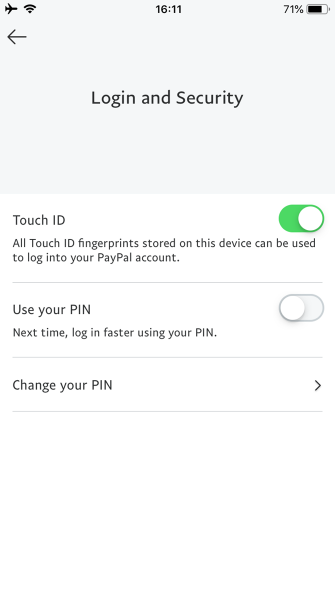
Étant donné que les informations financières sont évidemment très sensibles, vous souhaiterez ajouter une couche de protection si vous avez l'application PayPal sur votre téléphone.
Lorsque vous configurez l'application PayPal pour la première fois, une invite d'activation du Touch ID vous sera demandée. Pour ajouter ceci plus tard, connectez-vous et appuyez sur le bouton Réglages vitesse en haut à droite. Faites défiler et ouvrez le Login et sécurité section, et permettre Touch ID . Vous pouvez également définir un code PIN ici.
De nombreuses applications bancaires et autres applications financières prennent en charge Touch ID, telles que Chase Mobile et Discover Mobile. Cependant, il n’est pas possible de les couvrir tous ici, car le soutien varie considérablement d’une banque à l’autre. Examinez les applications de votre banque ou de votre société de cartes de crédit pour savoir si elles offrent cette fonctionnalité.
Télécharger: Pay Pal (Libre)
8. Amazon
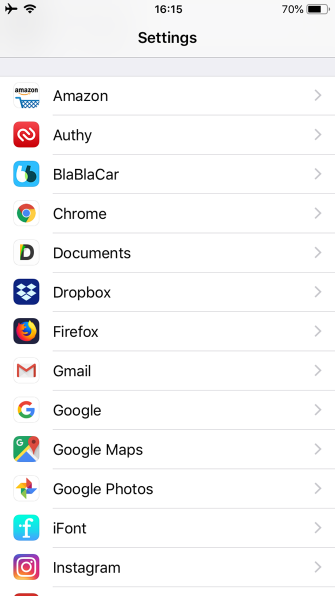

L'application Amazon vous permet de rester connecté une fois que vous l'avez configurée, mais vous devrez confirmer votre mot de passe lorsque vous essayez d'accéder aux zones sensibles de votre compte. Si vous préférez, vous pouvez utiliser Touch / Face ID pour cela à la place.
Vous le trouverez dans un emplacement différent de celui des applications ci-dessus. Visite Réglages et faites défiler jusqu'à Amazone dans votre liste d'applications. Sur sa page de paramètres, activez le Utiliser l'authentification biométrique curseur.
Télécharger: Amazone (Libre)
Ne pas oublier les widgets d'écran de verrouillage
Il existe un autre aspect, facilement négligé, d’améliorer la sécurité de votre iPhone. Par défaut, vos widgets de la vue Aujourd'hui sont accessibles à tous en balayant l'écran d'accueil. Ces widgets peuvent potentiellement révéler des informations sensibles, même si vous avez sécurisé les applications comme ci-dessus.
Pour supprimer un widget de Today et l'empêcher ainsi de s'afficher sur l'écran de verrouillage, faites glisser votre doigt jusqu'à ce que vous accédiez à Aujourd'hui . Au bas de la liste, appuyez sur modifier et frappez simplement le rouge Effacer bouton à côté des widgets que vous souhaitez supprimer.
Si vous préférez supprimer complètement l’accès à cette fonctionnalité, consultez la section Paramètres> Touch (visage) ID et code d'accès . Confirmez votre code, puis faites défiler et désactivez Today Voir avec tout ce que vous ne voulez pas accessible depuis l'écran de verrouillage.
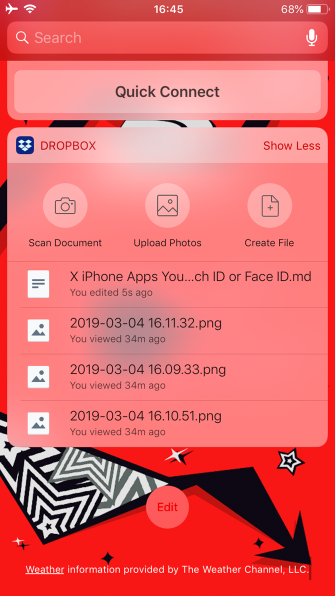
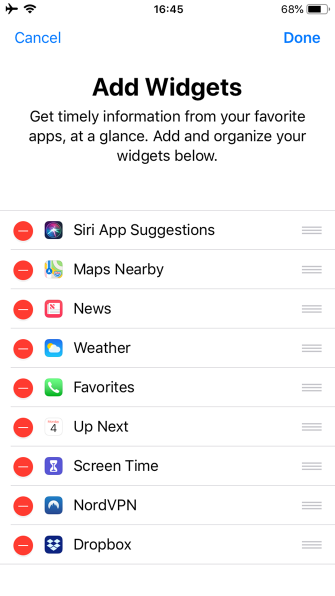
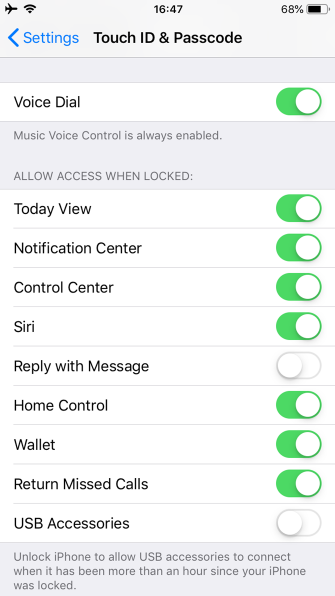
Mieux protéger les applications de votre iPhone
Nous avons examiné plusieurs applications que vous pouvez verrouiller avec Touch ID ou Face ID sur votre iPhone. Cela vous permet de mieux contrôler vos applications les plus sensibles et même de vous apporter une certaine commodité. Si vous souhaitiez utiliser l'une de ces applications sur votre téléphone, espérons-le, cette fonctionnalité vous aidera à dissiper vos inquiétudes.





